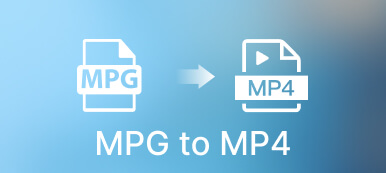“我得到一些保存在 MTS 文件中的视频,但我的电脑无法打开它们,如何 将MTS转换为MP4?" mts 是用于 AVCHD 视频的文件扩展名之一,这些视频由典型的摄像机拍摄,例如索尼和松下高清摄像机。它保留视频的所有元数据并以高清质量录制视频。但是,它不受支持大多数数字设备、网站或媒体播放器。因此,您最好按照我们的指南将 MTS 文件转换为 MP4。

- 第 1 部分:如何将 MTS 离线转换为 MP4
- 第 2 部分: 如何在线将 MTS 转换为 MP4
- 第 3 部分:如何在 Linux 上将 MTS 转换为 MP4
- 第 4 部分: 如何在 Android 上将 MTS 转换为 MP4
- 第 5 部分:有关将 MTS 转换为 MP4 的常见问题解答
第 1 部分:如何将 MTS 离线转换为 MP4
在 Mac 和 Windows 上将 Sony MTS 文件转换为 MP4 的最佳方法是可靠的视频转换软件,例如 Apeaksoft Video Converter Ultimate. 它使用内置的 AI 技术产生最佳的输出质量。 此外,良好的设计使初学者可以轻松导航。 奖励功能让高级用户可以快速生成所需的效果。

4,000,000+ 下载
如果您准备好了,让我们按照以下步骤转换您的 MTS 文件:
打开 MTS 文件
最好的 MTS 到 MP4 转换器提供两个版本,一个适用于 Windows 11/10/8/7,另一个适用于 Mac OS X。在您的计算机上安装正确的版本并启动它。 前往 添加文件 菜单并打开您要转换的 MTS 文件。 或者打大牌 + 界面中央的按钮可直接打开 MTS 文件。

将MP4设置为输出格式
只要加载 MTS 文件,您就可以在主界面中看到标题。 点击 全部转换为 右上角的菜单以展开配置文件对话框。 前往 视频 标签,选择 MP4 并选择一个预设。 如果您打算在移动设备上播放视频,请转到 设备 选项卡,然后选择您的手机型号。 要调整质量、分辨率等参数,请单击 婴儿车 按钮。

将MTS转换为MP4
设置完成后,返回主界面。 点击 夹 底部的按钮并设置特定目录以保存输出。 最后,点击 全部转换 按钮立即开始将 MTS 文件转换为 MP4 格式。

第 2 部分: 如何在线将 MTS 转换为 MP4
基于 Web 的视频转换器是将 MTS 文件转换为 MP4 的另一种方式。 他们中的大多数都可以免费使用,但有一些限制,例如水印。 我们推荐 Apeaksoft 免费视频转换器 因为它是完全免费的,没有任何限制,例如水印、文件大小等等。 更重要的是,它在大多数网络浏览器中运行良好,如 Google Chrome、Firefox、Safari 等。
访问 https://www.apeaksoft.com/free-online-video-converter/ 在浏览器中,然后单击 添加要转换的文件 按钮下载启动器。

首先要做的是点击 文件 按钮位于菜单栏上。 之后,点击 转化率 按钮。
下载后会自动弹出启动器。 点击添加文件按钮从您的硬盘添加目标 MTS 文件。 该应用程序支持批量转换。

确保选择 MP4 在底部,然后单击 转化率 右下角的按钮开始在线将 MTS 转换为 MP4。
第 3 部分:如何在 Linux 上将 MTS 转换为 MP4
大多数视频转换器软件在 Linux 上不可用。 如果您需要在 Linux 上将 MTS 文件转换为 MP4 格式,FFMpeg 是一个不错的选择。 没有 GUI,它是一个命令行视频转换工具。 它使您能够在终端窗口内的视频格式之间进行转换。

打开终端窗口,使用以下命令在 Linux 上安装免费的 MTS 到 MP4 转换器:
在 Ubuntu 上,使用 Apt 安装它: sudo apt 安装 ffmpeg。
在 Debian 上,使用 Apt-get 安装它: sudo apt-get 安装 ffmpeg。
在 Arch Linux 上,使用 Pacman 安装它: sudo pacman -S ffmpeg。
在 Fedora 上,使用 Dnf 安装它: sudo dnf 安装 ffmpeg。
在 OpenSUSE 上,使用 Zypper 安装它: sudo zypper 安装 ffmpeg。
在您的机器上安装视频转换器后,输入命令行以在 Linux 上将 MTS 转换为 MP4:
ffmpeg -i /path/to/original/videofile.mts /path/to/new/filename.mp4
第 4 部分: 如何在 Android 上将 MTS 转换为 MP4
如果您在 Android 手机上播放 MTS 视频,您会遇到兼容性问题。 内置媒体播放器或 Android 系统缺少 MTS 的编解码器。 换句话说,Android 无法打开 MTS 视频文件。 因此,您必须将 MTS 转换为 MP4 并在您的手机上播放它们。 幸运的是,Google Play 商店中提供了很多视频转换器应用程序。 另外,部分视频编辑应用程序包括视频转换功能。 我们以 Timbre 为例向您展示它是如何工作的。

请务必在您的 Android 手机上安装视频转换器。 可在 Play 商店免费下载。
打开要转换的视频,然后转到工具箱屏幕。 点击 转化率 下的工具 视频 部分,您将被带到下一个屏幕。
选择 MP4 在下面 输出 格式部分。然后点击导出选项区域下的文件夹按钮,然后选择目标文件夹。
最后,点击 转化率 按钮立即开始在 Android 上将 MTS 转换为 MP4。
第 5 部分:有关将 MTS 转换为 MP4 的常见问题解答
为什么要将 MTS 转换为 MP4?
将 MTS 文件转换为 MP4 格式的主要原因是兼容性问题。 虽然 MTS 文件存储高清视频,但并非所有数字设备或媒体播放器都可以对其进行解码。 另一方面,MP4 是目前使用最广泛的视频格式。
如何在 Windows 10 上打开 MTS?
首先,您可以尝试使用 Windows Media Player 打开 MTS 视频,这是 Windows 10 上的内置媒体播放器。如果无法使用,则必须使用第三方视频播放器,例如 VLC,以打开你的 MTS 文件。
MTS 和 MP4 一样吗?
MTS 和 MP4 都是视频文件容器。 最大的区别是 MTS 文件中的每一帧都有一个演示时间戳或 PTS,而 MP4 则没有。
结论
本指南展示了四种简单的方法来 将您的 MTS 视频文件转换为 MP4 Windows、Mac、Linux 和 Android 上的格式。 您可以根据自己的情况选择合适的方法。 由于输出质量令人印象深刻,我们建议您尝试 Apeaksoft Video Converter Ultimate。 如果您对此主题还有其他疑问,请在本帖下方留言。